极速PE官网 > 帮助中心 >
Win10修改开始菜单背景颜色的方法
作者:pe系统 2016-09-27
相信大家都知道win10可以修改开始菜单背景颜色,同时这也成了win8用户升级10win的一些原因,win10系统中不仅拥有开此菜单磁帖功能,还拥有用户还可以自定义修改开始菜单的背景颜色等功能,那Win10修改开始菜单背景颜色的方法有什么呢?下面就让小编给大家介绍关于Win10修改开始菜单背景颜色的方法吧。
win10更改开始菜单背景颜色操作教程:
点击Win10系统的开始菜单,然后在开始菜单的空白处右键再选择个性化,如下图所示。
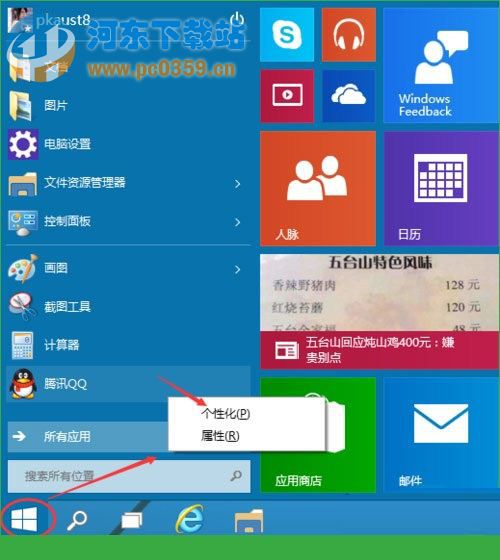
Win10修改开始菜单背景颜色的方法图1
在颜色和外观窗口里选择颜色,如下图所示。
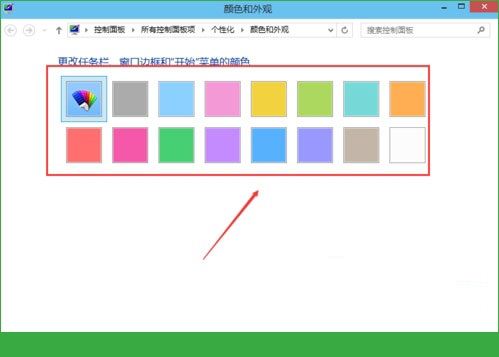
Win10修改开始菜单背景颜色的方法图2
随便选择一个颜色后,窗口的边框颜色就立马变了,如下图所示。
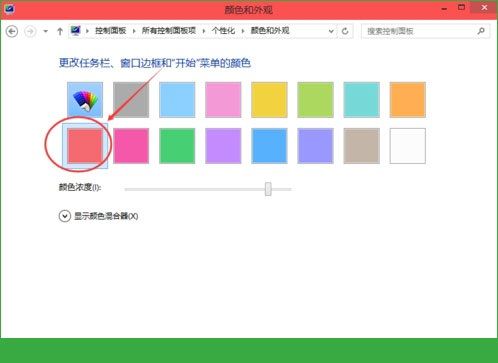
Win10修改开始菜单背景颜色的方法图3
可以点击颜色下面的颜色浓度来调节颜色。如下图所示。
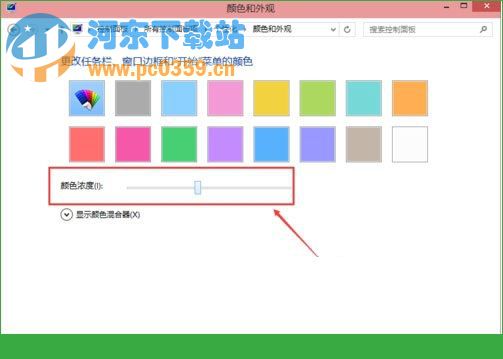
Win10修改开始菜单背景颜色的方法图4
也可以点击下面的显示器混合器来调节颜色,如下图所示。
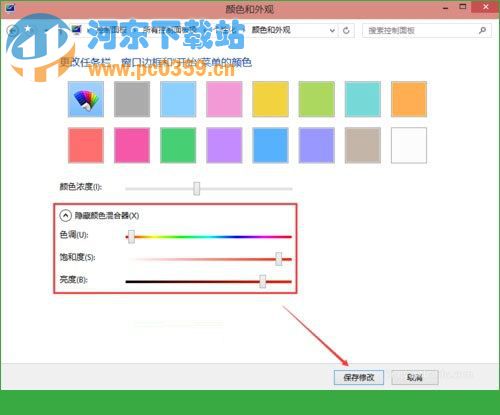
Win10修改开始菜单背景颜色的方法图5
颜色设置好后,点击打开开始菜单,此时开始菜单背景颜色已经改变了。如下图所示。
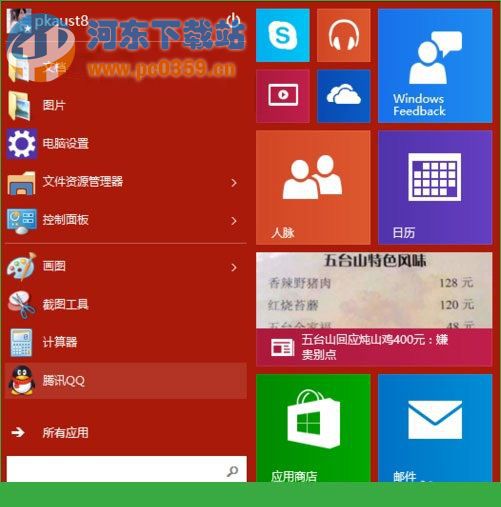
Win10修改开始菜单背景颜色的方法图6
关于Win10修改开始菜单背景颜色的方法到这里就全部结束了,其实关于Win10修改开始菜单背景颜色的方法,大家从上面看可能觉得图文教程有点多,但是实际操作起来没有几步的,好了,如果想了解更多的咨询敬请关注
摘要:拥有用户还可以自定义修改开始菜单的背景颜色等功能,那Win10修改开始菜单背景颜色的方法有什么呢?下面就让小编给大家介绍关于Win10修改开始菜单背景颜色的方法吧.....
